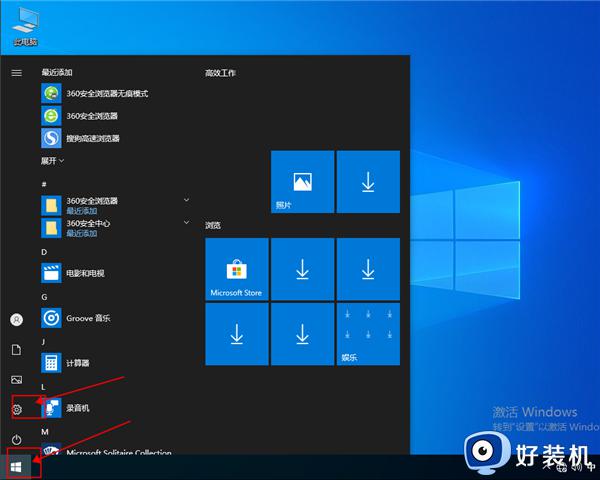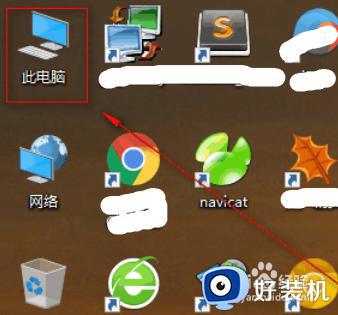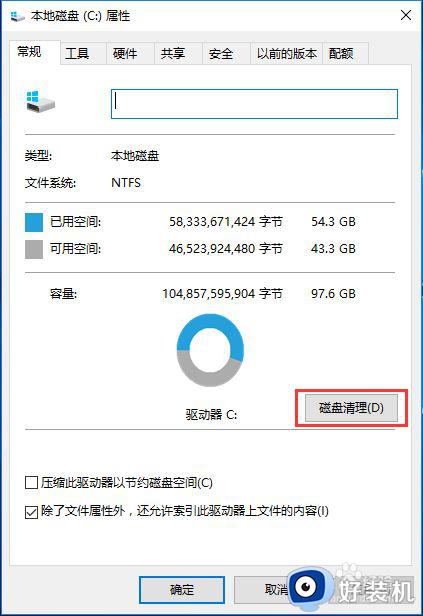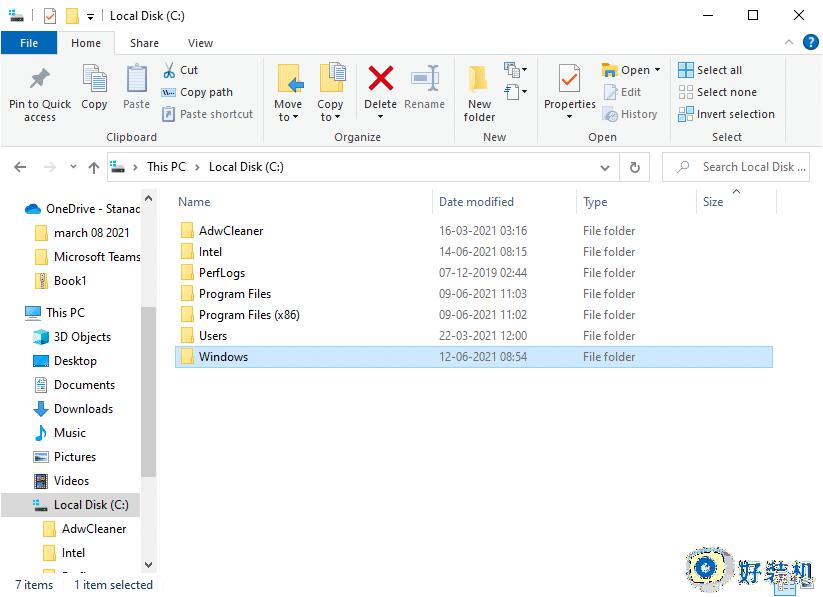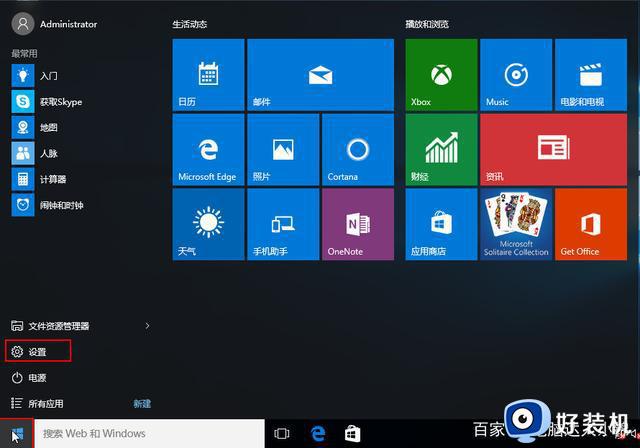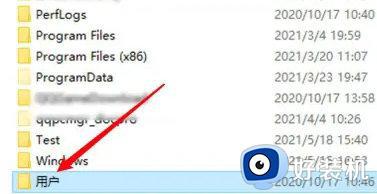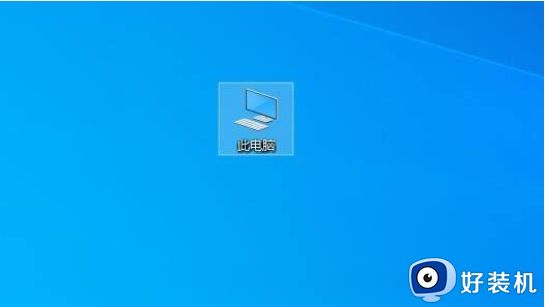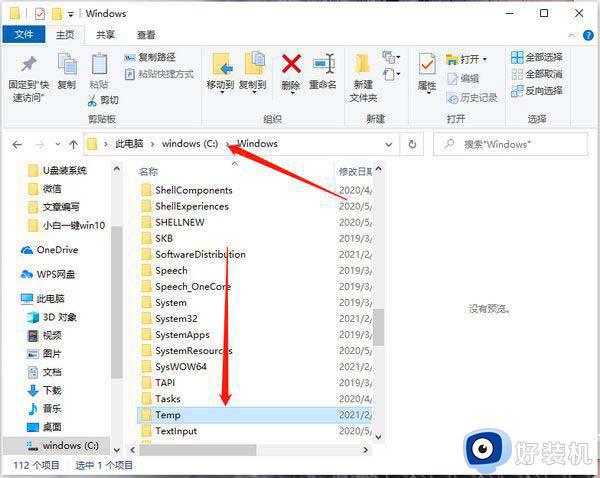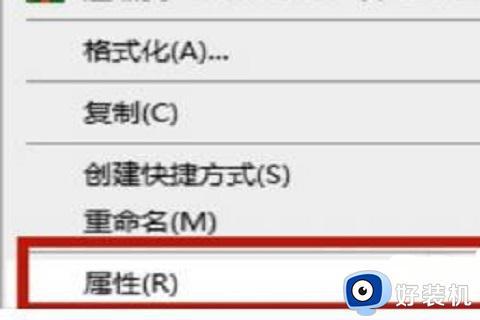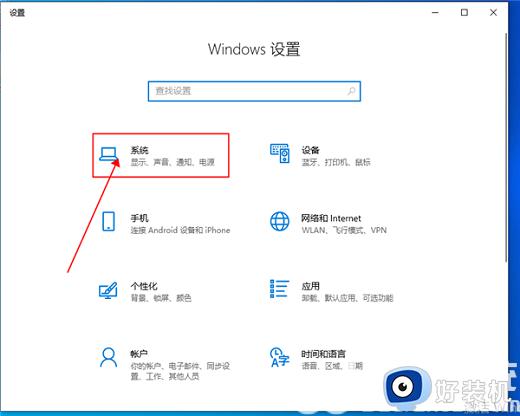win10临时文件更新1.7g怎么删除 win10临时文件里的更新如何删除
时间:2024-06-23 13:38:00作者:huige
最近有部分win10系统用户在整理文件的时候,发现临时文件夹中有个更新1.7g的文件夹,很多人觉得占用空间就想要将其,那么win10临时文件更新1.7g怎么删除呢?针对此问题,本文这就给大家介绍一下win10临时文件里的更新的详细删除方法,一起来看看吧。
方法如下:
1、在桌面打开开始菜单,点击“设置”。在随后弹出的设置窗口中,点击“系统”。

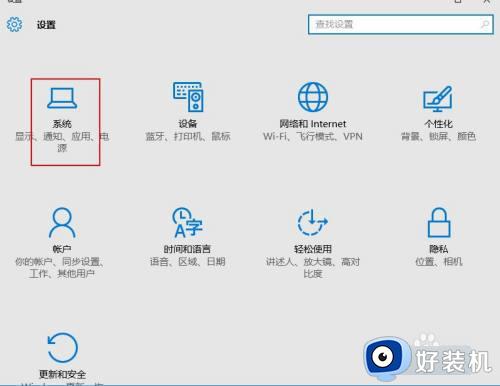
2、然后在系统的窗口中,找到存储,选择要清理的磁盘,一般我们选择系统分区c盘。
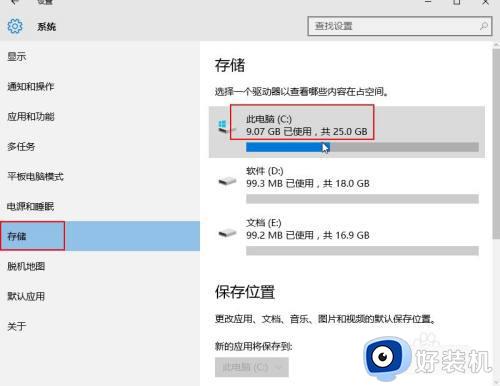
3、选择系统分区C盘后,系统就列出存储使用情况,然后点击下方的“临时文件”。再点击“删除临时文件”按钮即可。
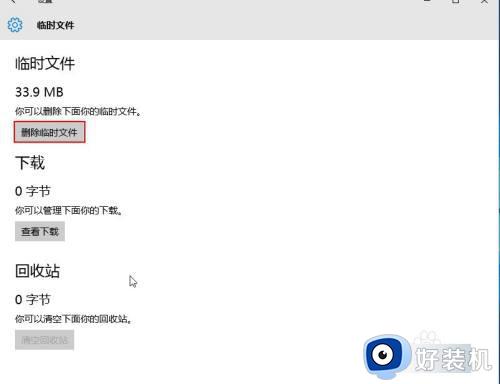
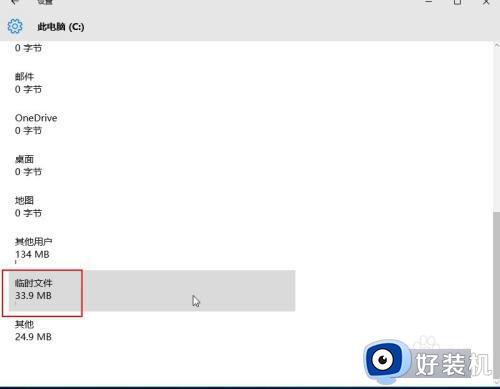
以上给大家介绍的就是win10临时文件更新1.7g的详细删除步骤,大家有需要的话可以参考上述方法步骤来进行操作,希望帮助到大家。